Microsoft Azure - การปรับใช้แอปพลิเคชัน
ในบทนี้เราจะพูดถึงวิธีต่างๆในการปรับใช้แอปพลิเคชันบน Windows Azure เมื่อเราพูดว่าแอปพลิเคชันอาจเป็นเว็บแอปพลิเคชันหรือแอปพลิเคชันบนมือถือ เว็บแอปก่อนหน้านี้เรียกว่าเว็บไซต์ แต่ปัจจุบันทุกที่เรียกว่าเว็บแอปพลิเคชัน เราจะพูดถึงวิธีการปรับใช้แอปพลิเคชันจาก Visual Studio และพอร์ทัลการจัดการในบท 'เว็บไซต์'
การปรับใช้ Web App จาก PowerShell
ในการเริ่มต้นใช้งาน PowerShell โปรดดูบท 'PowerShell' ในบทช่วยสอน ในการปรับใช้เว็บไซต์จาก PowerShell คุณจะต้องมีแพ็คเกจการปรับใช้ คุณสามารถรับสิ่งนี้ได้จากนักพัฒนาเว็บไซต์ของคุณหรือหากคุณเข้าสู่การปรับใช้เว็บคุณจะทราบเกี่ยวกับการสร้างแพ็คเกจการปรับใช้ ในส่วนต่อไปนี้ก่อนอื่นคุณจะได้เรียนรู้วิธีสร้างแพ็คเกจการปรับใช้ใน Visual Studio จากนั้นใช้ PowerShell cmdlets คุณจะปรับใช้แพคเกจบน Azure
สร้างแพ็คเกจการปรับใช้
Step 1 - ไปที่เว็บไซต์ของคุณใน Visual Studio
Step 2- คลิกขวาที่ชื่อแอปพลิเคชันในเครื่องมือสำรวจโซลูชัน เลือก "เผยแพร่"
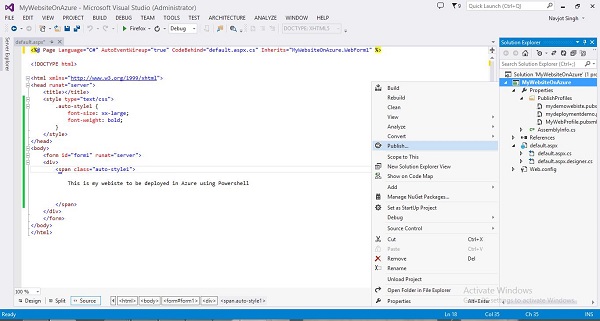
Step 3- สร้างโปรไฟล์ใหม่โดยเลือก "โปรไฟล์ใหม่" จากเมนูแบบเลื่อนลง ป้อนชื่อของโปรไฟล์ อาจมีตัวเลือกที่แตกต่างกันในเมนูแบบเลื่อนลงขึ้นอยู่กับว่ามีการเผยแพร่เว็บไซต์ก่อนหน้านี้จากคอมพิวเตอร์เครื่องเดียวกันหรือไม่

Step 4 - ในหน้าจอถัดไปเลือก "Web Deploy Package" ในวิธีการเผยแพร่

Step 5- เลือกเส้นทางเพื่อจัดเก็บแพ็คเกจการปรับใช้ ป้อนชื่อไซต์แล้วคลิกถัดไป

Step 6 - ในหน้าจอถัดไปให้เปิดค่าเริ่มต้นไว้และเลือก "เผยแพร่"
หลังจากเสร็จสิ้นภายในโฟลเดอร์ในตำแหน่งที่คุณเลือกคุณจะพบไฟล์ zip ซึ่งเป็นสิ่งที่คุณต้องการในระหว่างการปรับใช้
สร้างเว็บไซต์ใน Azure โดยใช้ PowerShell
Step 1- ป้อน cmdlet ต่อไปนี้เพื่อสร้างเว็บไซต์ แทนที่ส่วนที่ไฮไลต์ คำสั่งนี้จะสร้างเว็บไซต์ในการสมัครสมาชิกฟรี คุณสามารถเปลี่ยนการสมัครสมาชิกได้หลังจากสร้างเว็บไซต์แล้ว
New-AzureWebsite -name "mydeploymentdemo" -location "East US"
หาก cmdlet สำเร็จคุณจะเห็นข้อมูลทั้งหมดดังที่แสดงในภาพด้านบน คุณสามารถดู URL ของเว็บไซต์ของคุณได้ดังตัวอย่างนี้คือ mydeploymentdemo.azurewebsites.net
Step 2 - คุณสามารถไปที่ URL เพื่อตรวจสอบว่าทุกอย่างถูกต้อง
ปรับใช้เว็บไซต์โดยใช้แพ็คเกจการปรับใช้
เมื่อสร้างเว็บไซต์ใน Azure แล้วคุณเพียงแค่ต้องคัดลอกโค้ดของเว็บไซต์ของคุณ สร้างโฟลเดอร์ zip (แพ็คเกจการปรับใช้) ในคอมพิวเตอร์ของคุณ
Step 1 - ป้อน cmdlet ต่อไปนี้เพื่อปรับใช้เว็บไซต์ของคุณ
Publish-AzureWebsiteProject -name "mydeploymentdemo" -package
"C:\Users\Sahil\Desktop\deploymentDemo\MyWebsiteOnAzure.zip"ที่นี่ใน commandlet ด้านบนชื่อของเว็บไซต์ที่เพิ่งสร้างขึ้นจะได้รับและเส้นทางของไฟล์ zip บนคอมพิวเตอร์
Step 2- ไปที่ URL ของเว็บไซต์ของคุณ คุณสามารถดูเว็บไซต์ดังที่แสดงในภาพต่อไปนี้
